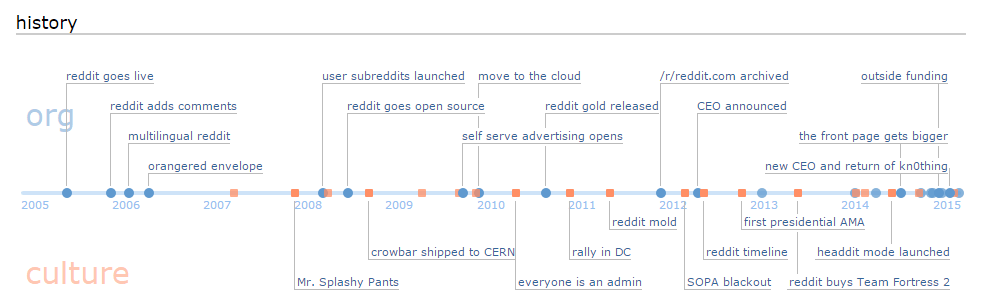Ви не можете очистити хронологію на вашому комп’ютері з Windows 10? Якщо ви дійсно не можете очистити хронологію історії на своєму комп’ютері, хвилюватися не варто. Ця проблема пов’язана з пошкодженим кешем діяльності на вашому комп’ютері, видалення якого вирішить вашу проблему. Отже, просто виконайте ці прості кроки, і проблема швидко закінчиться.
Виправлено - Видалити файл ActivityCache-
Видалення Кешування дій файл із вашого комп'ютера вирішить цю проблему.
Але спочатку потрібно зупинити певну послугу.
1. Спочатку потрібно набрати “Послуги“.
2. Потім простим натисканням на Введіть ключ.

Послуги вікно буде відкрито.
3. Подвійне клацання на “Служба платформи підключених пристроїв“.
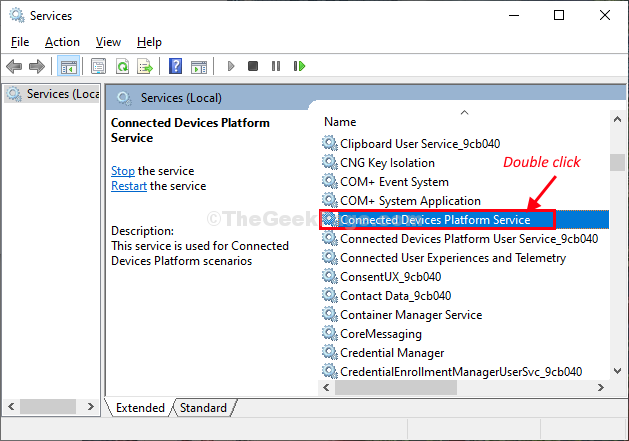
4. В Властивості у вікні натисніть “Стій“.
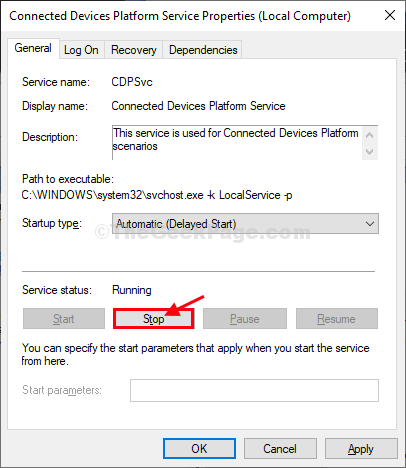
5. Тепер натисніть Клавіша Windows + R знову відкрити Біжи вікно.
6. Введіть “дані програми", А потім натисніть"гаразд”, Щоб відкрити Дані програми на комп'ютері.

7. В Дані програми папку, йди цим шляхом-
Місцеві > СonnectedDevicesPlatform
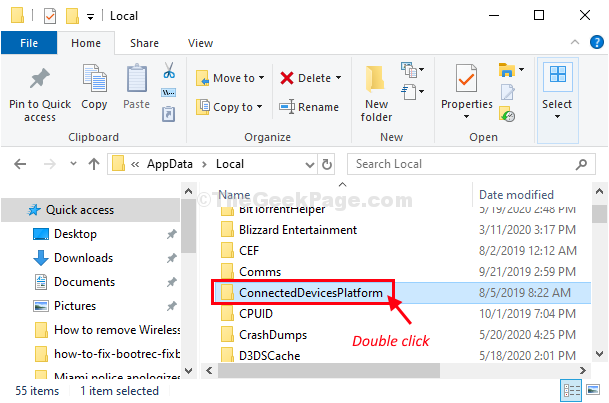
9. В ConnectedDevicesPlatform, буде одна папка. Подвійне клацанняна ньому для доступу.
(Примітка- Назва папки може відрізнятися від комп'ютера до комп'ютера.)
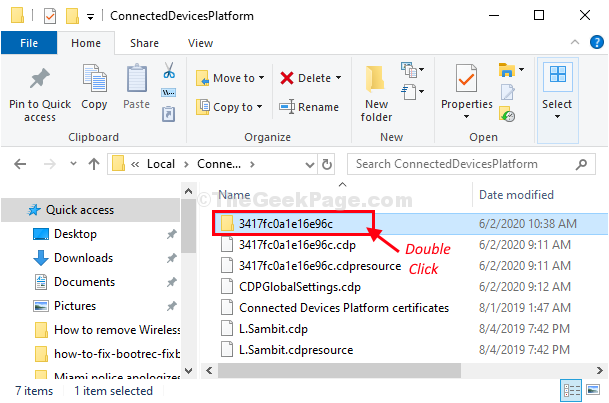
10. Клацніть правою кнопкою мишіна "Кешування дій", А потім натисніть"Видалити”, Щоб видалити файл із комп’ютера.
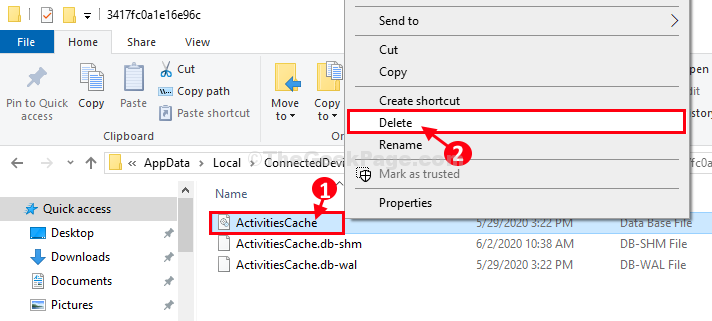
*Закрити Провідник файлів вікно.
Перезавантажте комп’ютері, щоб зміни вступили в силу.
Після перезавантаження ви зможете без проблем очистити часову шкалу у вашій системі.
*ПРИМІТКА–
Деякі користувачі можуть зіткнутися з іншим попередженням "Файл, що використовується"Намагається видалити"Кешування дій‘Файл як додаткову послугу потрібно зупинити перед видаленням файлу.
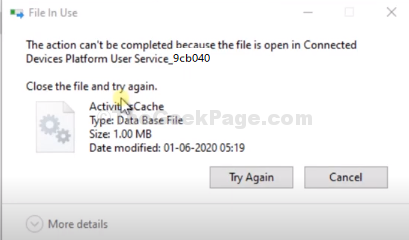
Виконайте ці кроки щохвилини, щоб зробити це -
1. Клацніть на Пошук і введіть “Послуги“.
2. Тепер натисніть "Послуги“.

3. Тепер шукайте “Служба платформи підключених пристроїв“.
4. Клацніть правою кнопкою миші на сервісі, а потім натисніть “Стій“.
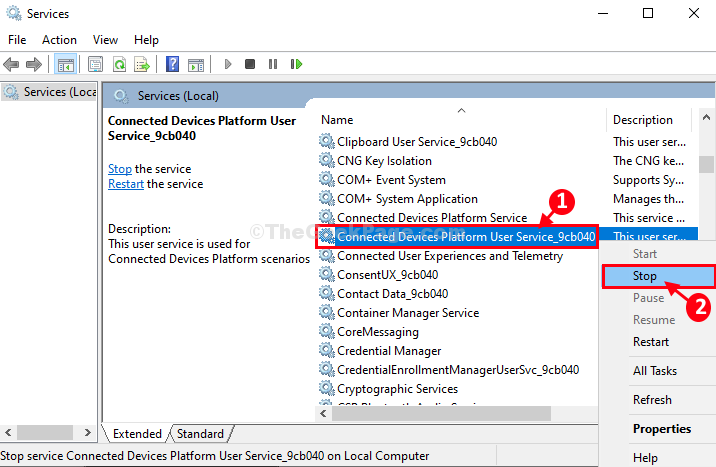
Закрити Послуги вікно.
5. Тепер спробуйте видалити “Кешування дійФайл із вашого комп’ютера. (Виконайте кроки 5–10 кроку виправлення).
Перезавантажте комп'ютера.
Після перезавантаження ваша проблема буде вирішена.